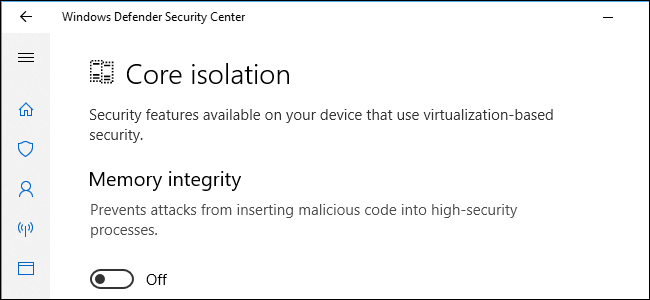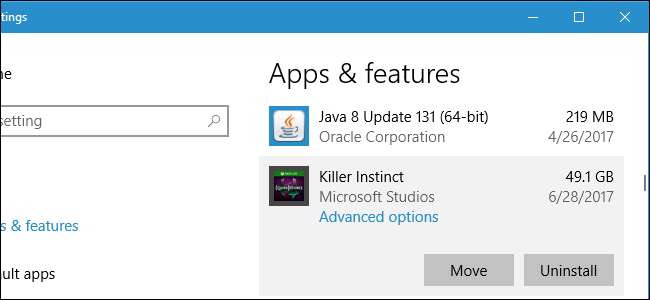
Windows 10 позволяет устанавливать приложения из Магазина на любой диск, который вам нравится. Вы также можете переместить ранее установленные приложения в новое место, не удаляя и не устанавливая их заново.
Вы можете хранить приложения на внутреннем или внешнем диске. Вторичный внутренний жесткий диск или раздел будет работать нормально, но вы также можете использовать этот трюк для хранения приложений на SD-карте или USB-накопителе.
Расширение памяти вашего ПК
Если у вас есть планшет или ноутбук с Windows 10 с небольшим объемом памяти, SD-карта может быть идеальным способом расширить хранилище - как для приложений, так и для других типов контента.
Во-первых, вам понадобится SD-карта, подходящая для вашего устройства. В зависимости от вашего устройства вам может потребоваться SD-карта большего размера или меньшая карта microSD (которые часто продаются с адаптерами, которые позволяют им также работать как большие SD-карты).
Если при установке SD-карта выступает из боковой части ноутбука или планшета, возможно, вам стоит рассмотреть «низкопрофильную» карту microSD. Они немного короче стандартных SD-карт, и они будут располагаться заподлицо с краем планшетов и ноутбуков, где выступает SD-карта стандартного размера. Это делает более удобным оставлять SD-карту вставленной для постоянного увеличения объема памяти.
СВЯЗАННЫЕ С: Как купить SD-карту: классы скорости, размеры и емкость
когда покупка SD-карты , помните, что дело не только в цене. Классы хранения имеют значение. Вы бы не хотели использовать SD-карту самого медленного класса для приложений, так как это просто замедлит работу приложений без необходимости.
Как выбрать место для установки новых приложений
Чтобы изменить место установки новых приложений, перейдите в «Настройки»> «Система»> «Хранилище». Нажмите «Изменить место сохранения нового содержимого» в разделе «Дополнительные параметры хранения».
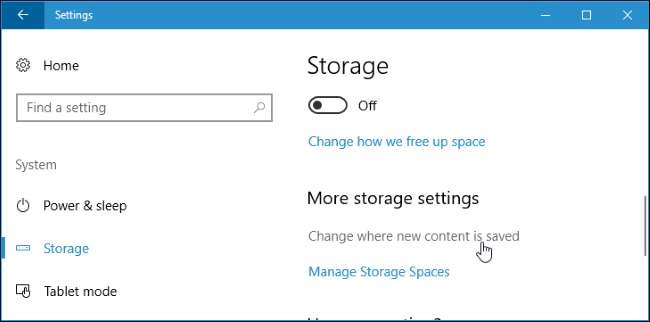
Установите флажок «Новые приложения будут сохранять в» и выберите подключенный диск. По завершении нажмите «Применить», чтобы сохранить изменения.
Здесь вы также можете выбрать место сохранения по умолчанию для новых документов, музыки, изображений и видеофайлов. По умолчанию все они сохраняются на вашем диске C :.
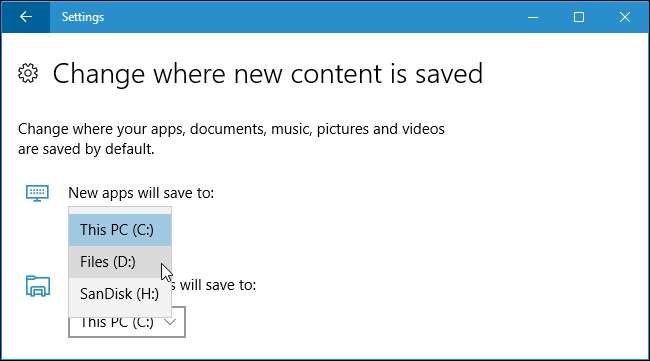
Этот параметр влияет только на приложения из Магазина. Если вы устанавливаете традиционные настольные приложения, вы можете выбрать место установки обычным способом во время установки. Приложение, вероятно, захочет установить себя в C: \ Program Files \ по умолчанию, но вы можете указать другое местоположение, щелкнув мастер установки.
Как переместить установленные приложения на другой диск
Измените вышеуказанный параметр, и новые устанавливаемые вами приложения будут храниться в выбранном вами месте. Однако все установленные на данный момент приложения не будут перемещены.
Вы можете переместить уже установленные приложения, если хотите. Нет ограничений на количество разных дисков, на которых вы можете хранить приложения. Это позволяет максимально использовать доступное пространство для хранения.
Для этого перейдите в Настройки> Приложения> Приложения и функции. Щелкните приложение и нажмите кнопку «Переместить».
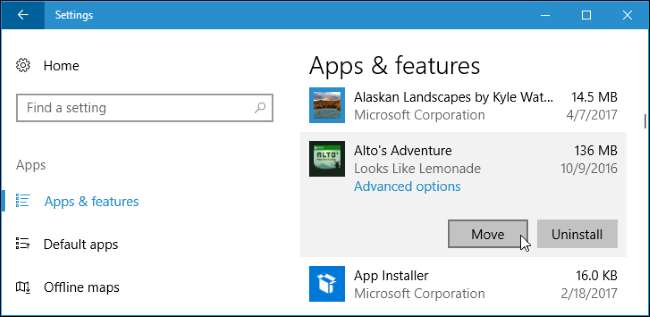
Вам будет предложено выбрать другой диск, после чего вы можете нажать «Переместить», чтобы переместить приложение на этот диск.
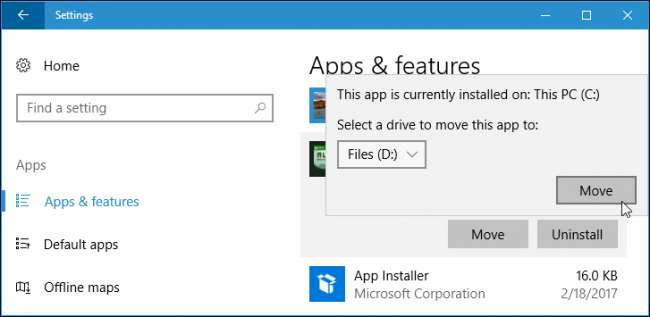
Если вместо кнопки перемещения вы видите кнопку «Изменить», значит, вы выбрали обычное настольное приложение. Вы не можете переместить его отсюда. Если вы видите кнопку «Переместить», которая неактивна, вы выбрали приложение от Microsoft, которое было включено в Windows 10. Вы также не можете перемещать эти приложения. Вы можете перемещать только приложения, установленные из Магазина.
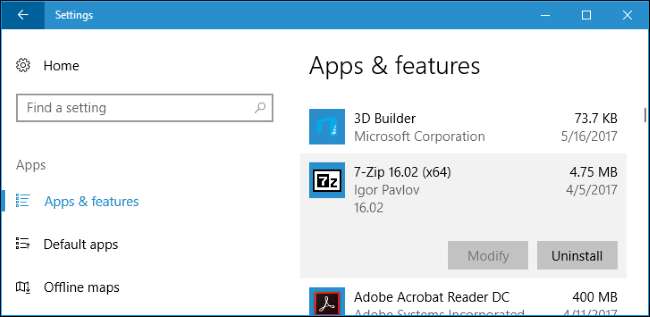
Магазин спрашивает вас, когда вы загружаете большие приложения
Когда вы пытаетесь загрузить особенно большое приложение из Магазина, например большую игру для ПК, размер которой может достигать десятков гигабайт, вы увидите запрос с предложением выбрать диск, на который вы установите приложение.
Этот запрос появляется только при попытке загрузить особенно большие приложения, и его невозможно отобразить при загрузке небольших приложений. Он выводит предупреждение о том, что вы собираетесь загрузить приложение, которое займет много места в вашей системе.
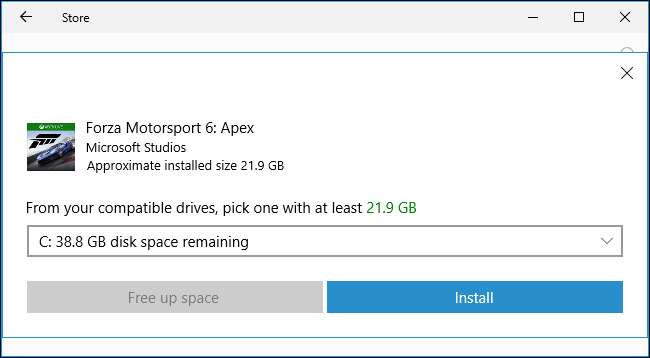
Что, если вы отключите диск?
Если вы установите или переместите приложения на внешний диск, например SD-карту или USB-накопитель, и отключите его от компьютера, приложения на нем больше не будут работать. Подключите хранилище к компьютеру, и все снова будет нормально работать.
Вот почему вам не разрешается перемещать встроенные приложения в разные места хранения. Если они есть на вашем системном диске, они всегда будут доступны. Аналогичным образом, если вы устанавливаете особенно важное приложение, которое должно быть доступно, даже если вы удалите внешнее запоминающее устройство из системы, вам следует установить его на основной системный диск, чтобы оно было всегда доступно.